戴尔7537的电脑怎么一键备份还原

1, 如果能进入win8系统,点击“开始”中的Recovery图标,设置—电源--(按住shift键点击重启),设置—常规—高级启动—立即重启。
如果不能进入win8系统,多次非法关机,自动进入高级启动菜单。
2,进行高级启动后,选择Dell Backup and Recovery。
3,点击后,直接点Next。
4,系统将会自动检查,看看智能修复选项可以解决这个问题, 一旦完成单击Next。
5,将会看到选择出厂镜像文件或是其他的备份文件中的一个,当然现在只有出厂备份,选择的是出厂镜像文件,点next下一步。
6,系统将提示是否需要备份当前的文件,如果需要通过选择选项是的,备份当前的个人文件(确保有一个外部备份硬盘),或选择不,抹去当前电脑的文件。再点next下一步。
7,然后就开始恢复,过程大约10-15分钟即可完成。
1,进入“计算机”--找到“控制面板”点击进入控制面板,然后找到“系统和安全”下面的“备份您的计算机”。
2,进入系统备份和还原界面后,点击左侧“控制主页”下面的“创建系统镜像”。
3,之后在弹出的“您想何处保存备份?”界面选择保存到硬盘的位置,比如选择将系统备份文件保存在E盘。
4,再下一步就会要求选择备份的东西,这里可以选择系统和软件,如果只是安装了系统,也没啥软件,只需要勾选备份系统,安装的软件就没有必要备份。
5,再下一步主要是确认下备份信息,建议记住备份系统文件存放的位置,以后还原需要用到备份文件,因此备份文件尽量放置在自己知道的硬盘位置上。
6,最后就会弹出Win8系统正在备份进度条,这里备份需要一定时间,备份速度取决于电脑配置,一般也比较快,十分钟左右即可完成,等待快结束的时候会有提示是否要创建系统修复光盘,一般如果没有创建系统修复光盘点击是,如果创建了,选择否,不清楚就“是”即可。
7,最终备份完成就可以关闭以上界面了,再去E盘看看即可看到已经备份好的系统备份文件了,下次还原就全靠它了,因此注意后期不要删除此文件。
1、网上下载“一键GHOST 硬盘版”,用WinRAR 压缩工具软件解压,在打开的界面中,选“setupexe”文件,即自动把一键还原安装到硬盘盘中。
2、备份C盘
开始--程序--一键GHOST,打开“一键GHOST” 对话框—点选“一键备份C盘”--选“备份”,自动重启进入系统备份进度界面(这中间什么也不要手动指定),在备份系统界面中,显示备份进度,完成后自动重启,在我的电脑第一块硬盘最后的一个分区磁盘中,存放着一个隐藏的C盘备份文件夹。
3、恢复备份
开机,开始--程序--一键GHOST,打开“一键GHOST” 对话框-点选“一键恢复C”-“恢复”-以下什么也不用动,会自动进行,在恢复系统界面中,显示恢复进度,完成后自动重启,将现在C盘中的数据全部清除,将原先C盘备份的文件恢复到C盘中。
您好:
XP系统由于版本太旧很多的问题出现,不兼容的情况很多。所以建议您安装正版的win7 64位操作系统使用,您可以联系售后部门为您服务。
您可以拨打戴尔的售后服务电话咨询:固定电话拨打800-858-2969;手机拨打400-886-8610
为您提供戴尔提供维修网点查询链接:wwwdellcomcn/cis





0条评论